如果在局域网中有多台电脑,那么就可以通过共享来分享一些文件数据,不过在win10系统中有用户发现找不到共享的电脑,那么win10无法发现网络共享电脑怎么办呢?出现这个问题一般是
如果在局域网中有多台电脑,那么就可以通过共享来分享一些文件数据,不过在win10系统中有用户发现找不到共享的电脑,那么win10无法发现网络共享电脑怎么办呢?出现这个问题一般是因为网络设置有问题,开启网络发现就可以了,下面就来学习下win10找不到共享的网络计算机解决方法。
解决方法:
1、按下win+r打开运行,输入control,确定,打开控制面板。
2、接着进入网络和internet设置。
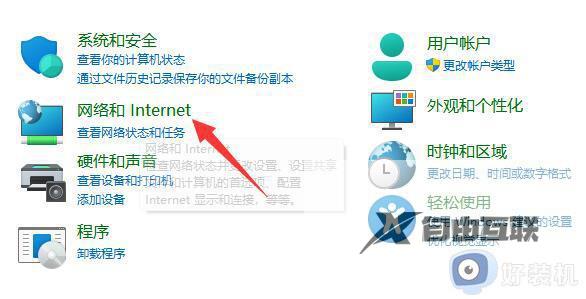
3、然后打开网络和共享中心。
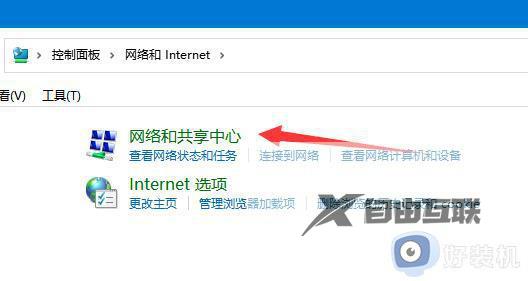
4、随后点击左边更改高级共享设置。
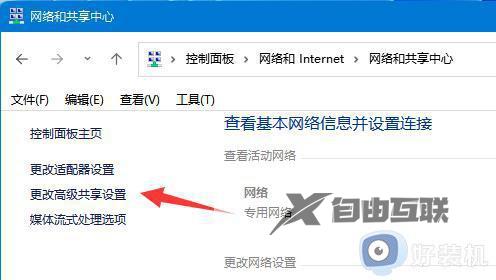
5、进入后,开启启用网络发现。
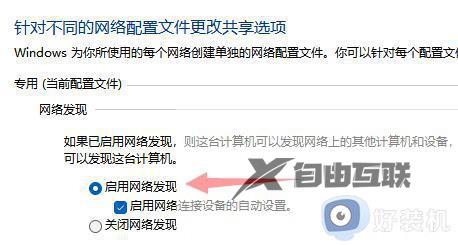
6、下面的来宾选项也有勾选启用网络发现。
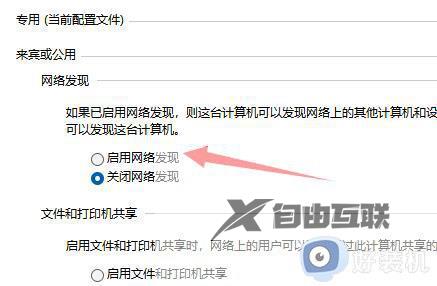
7、启用后点击下面保存更改就可以了。
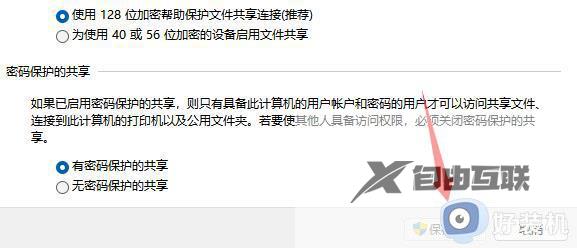
以上就是win10无法发现网络共享电脑怎么解决的方法,如果你遇到这个问题,就可以尝试上面的步骤进行解决,希望这些方法能对你有所帮助。
